
コンピュータに接続するデバイスがスキャナまたはプリンタに接続されている場合は、インストールされているドライバが必要です。時には自動的に行われ、時にはユーザーの助けが必要です。
Epson Perfection 2480 Photo用のドライバのインストール
スキャナーEpson Perfection 2480写真は規則から超えていません。それを使用するには、ドライバとすべての関連ソフトウェアをインストールする必要があります。 2番目の項目に問題がない場合は、たとえばWindows 7用のドライバを見つけることは非常に困難です。方法1:公式の国際的なサイト
残念ながら、製造業者のロシアのサイトに関する製品に関する情報はありません。そこを探したり、運転手を探したりしないでください。そのため、インターフェイス全体が英語で構築されている国際サービスにアピールすることを余儀なくされている理由です。
エプソンのウェブサイトに行きます
- 非常に上で私たちは「サポート」ボタンを見つけます。
- 開いたウィンドウの下には、ソフトウェアやその他の材料を検索するための提案があります。希望の製品の名前を入力する必要があります。システムは直ちに私たちが書くのに最適なオプションの選択を提供します。最初のスキャナーを選択してください。
- 次に、デバイスのパーソナルページが開きます。使用説明書、運転手、その他のソフトウェアを見つけることができるのはあります。私たちは第二に興味があるので、適切なボタンをクリックしてください。 1つの製品だけが要求に一致し、その名前をクリックしてから[ダウンロード]ボタンをクリックします。
- ファイルはEXE形式でダウンロードされます。私たちはダウンロードを待ってそれを開いています。
- 最初に行う必要があるのは、ライセンス契約の条件に同意します。これを行うには、右の場所にチェックを入れて[次へ]をクリックします。
- その後、さまざまな機器の選択があります。当然ながら、2番目の点を選びます。
- すぐにすぐ後ろに、Windowsシステムはドライバが実際にインストールされていることを要求を送信できます。肯定的に答えるには、「インストール」をクリックしてください。
- 完了すると、スキャナを接続する必要があるメッセージが表示されますが、[完了]をクリックしてもこれを行う必要があります。





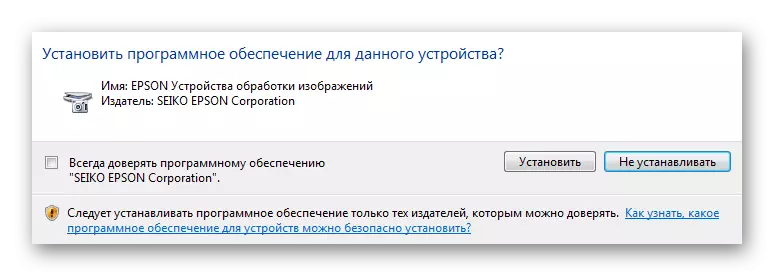
方法2:サードパーティのプログラム
成功したドライバのインストールのためには、製造元のポータルを使用して、Windows 7に適した製品を検索する必要はありません。自動スキャンを実行する特別なプログラムをダウンロードするのに十分です。ソフトウェアを独自にコンピュータにインストールします。下のリンクのサイトで見つけることができる一部のアプリケーション。
もっと読む:ドライバーをインストールするための最良のプログラム

ただし、ドライバーブースターをハイライトするのは絶対に必要です。これは、ユーザー参加なしに更新およびインストールできるプログラムです。ちょうどこのプロセスを実行するだけです。私たちの場合でそれをする方法を扱いましょう。
- 始めるには、プログラムをダウンロードして実行します。すぐに、ドライバブースターをインストールして使用許諾契約に招待されます。そして、これが対応するボタンをクリックするだけです。それが私たちがすることです。
- 次に、システムのスキャンを費やす必要があります。ほとんどの場合、ほとんどの場合独自に始まりますが、時には「スタート」ボタンをクリックする必要があります。
- このプロセスが完了するとすぐに、どのドライバを更新する必要があり、これはすべてインストール内にあるかを確認できます。
- 1つのデバイスを検索する他の10人のデバイスは必ずしも便利ではないので、右隅にある検索を使用します。
- その後、強調表示された文字列に表示される[設定]ボタンをクリックします。



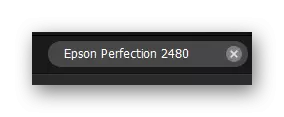
それ以上のアクションプログラムはすべて自分で行います。
方法3:装置ID
デバイスドライバを見つけるためには、プログラムを全くダウンロードすることも、必要なソフトウェアがそうでない場合がある製造元の公式リソースを検索する必要はありません。時々それは一意の識別子を知るだけで十分なものであり、それはすでに必要なプログラムを見つけることができます。検討中のスキャナは、次のIDに対応しています。
USB \ VID_04B8&PID_0121

この文字セットを適切に使用するには、この方法のすべてのニュアンスについて詳しく説明します。もちろん、それは最も困難で困難ではありませんが、指示に従ってすべてをすることをお勧めします。
もっと読む:IDを介してドライバのインストール
方法4:Windows標準ツール
これは、インターネットへの接続を除いて、まったく必要としないバリアントです。多くの場合、最も信頼できる方法ではなく、それに頼っていません。しかし、あなたはまだ試してみることができます、すべてがうまくいくなら、あなたは数回のクリックであなたのスキャナのためのドライバを受け取るでしょう。すべての作業は、デバイスを独立して分析し、それのためのドライバを探している標準のWindowsツールに関連付けられています。
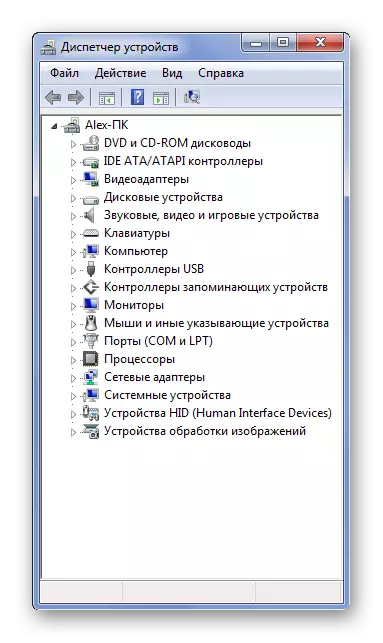
この機会をできるだけ効率的に利用するためには、このトピックに関するすべての必要な情報を含む私たちの命令に注意を払う必要があります。
続きを読む:標準のWindows Toolsを使用してドライバをインストールする
最終的には、Epson Perfection 2480写真のためのドライバーをインストールするための4つのオプション全体を調べました。
